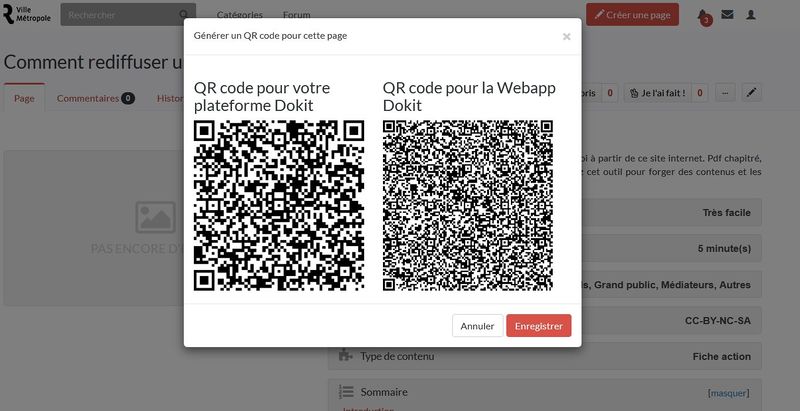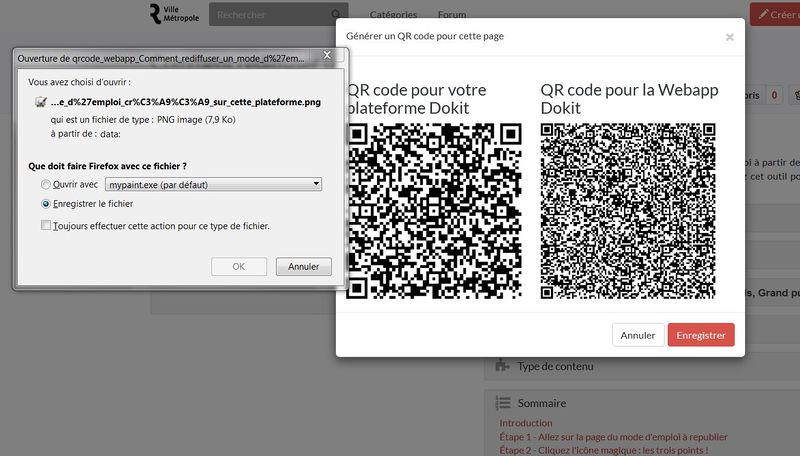| [version en cours de rédaction] | [version en cours de rédaction] |
(Page créée avec « {{Tuto Details |Description=Ce tuto vos explique comment rediffuser tout mode d'emploi à partir de ce site internet. Pdf chapitré, insertion dans votre site internet,... ») |
|||
| Ligne 19 : | Ligne 19 : | ||
{{Tuto Step | {{Tuto Step | ||
|Step_Title=Allez sur la page du mode d'emploi à republier | |Step_Title=Allez sur la page du mode d'emploi à republier | ||
| + | |Step_Content=Vous pouvez utiliser le menu des catégories en haut de l'écran, ou encore faire défiler les modes d'emploi pour trouver celui que vous cherchez. | ||
| + | |||
| + | <br /> | ||
| + | |||
| + | * Cliquez sur la vignette du mode d'emploi que vous souhaitez rediffuser. | ||
| + | * Vous êtes maintenant sur la page du mode d'emploi. | ||
}} | }} | ||
{{Tuto Step | {{Tuto Step | ||
| − | |Step_Title=Cliquez l'icône magique : les trois points ! | + | |Step_Title=Cliquez l'icône magique : les trois petits points ! |
| + | |Step_Content=* '''Cette icône est très très importante'''. Elle est située en haut à droite de chaque page de mode d'emploi et représente "trois petits points". | ||
| + | * En la cliquant, vous déroulez différentes options. | ||
| + | * Nous allons nous concentrer sur trois options liées à la rediffusion de trois manières et expliquées dans les étapes suivantes : par document imprimable, par QR code mobile, par intégration dans un site internet. | ||
| + | |||
| + | <br /> | ||
}} | }} | ||
{{Tuto Step | {{Tuto Step | ||
|Step_Title=Obtenir un pdf chapitré, imprimable ou téléchargeable | |Step_Title=Obtenir un pdf chapitré, imprimable ou téléchargeable | ||
| + | |Step_Content=Apres avoir cliqué sur l'icône aux trois petits points, | ||
| + | |||
| + | <br /> | ||
| + | |||
| + | * Choisissez "" | ||
| + | * '''Un fichier pdf est automatiquement généré par le site''', et '''on vous propose de l'enregistrer sur votre disque dur'''. | ||
| + | * Faites "enregistrer sous". | ||
| + | * '''C'est terminé''' : vous disposez du document mode d'emploi. | ||
| + | * Ce pdf n'est pas une capture d'écran : '''c'est un document chapitré proprement pour l'impression papier avec le respect des liens hypertextes cliquables,''' etc. | ||
| + | * Vous pouvez donc '''le rediffuser en respectant sa licence''' : usage non commercial pour toute mention NC (CC By NC par exemple). | ||
| + | * ''Exemple : mode d'emploi utile à des personnes hors connexion. Mode d'emploi à annexer à un document. Mode d'emploi à afficher dans un lieu public...Notice d'usage d'un matériel, etc.'' | ||
}} | }} | ||
{{Tuto Step | {{Tuto Step | ||
|Step_Title=Générer un QR Code mobile | |Step_Title=Générer un QR Code mobile | ||
| + | |Step_Content=Apres avoir cliqué sur l'icône aux trois petits points, | ||
| + | |||
| + | <br /> | ||
| + | |||
| + | * Choisissez "" | ||
| + | * Une fenêtre apparaît et vous affiche deux QR codes, avec l'option "enregistrer"' | ||
| + | * Cliquez sur "enregistrer". | ||
| + | * Le site génère un fichier .png (format d'image) avec un code mobile. | ||
| + | * Vous pouvez l'intégrer sur n'importe quel support : une fois photographié via un smartphone, il redirigera automatiquement tout usager vers la version à jour en temps réel du mode d'emploi. | ||
| + | * L'affichage des modes d'emplois, vignettes, s'adapte à l'écran des smartphones. | ||
| + | |||
| + | ''Exemple d'usage : permettre à des usagers de prendre en photographie un QR code et d'embarquer un mode d'emploi en mobilité sur leur téléphone. Les QR codes peuvent être intégrés dans des documents, affichés physiquement, ou sur des écrans.'' ''La plupart des smartphones les détectent automatiquement via l'appareil photo.'' | ||
| + | |Step_Picture_00=Comment_rediffuser_un_mode_d_emploi_cr__sur_cette_plateforme_qrcode1.JPG | ||
| + | |Step_Picture_01=Comment_rediffuser_un_mode_d_emploi_cr__sur_cette_plateforme_qrcode2.JPG | ||
}} | }} | ||
{{Tuto Step | {{Tuto Step | ||
|Step_Title=Embarquer le mode d'emploi sur votre site internet | |Step_Title=Embarquer le mode d'emploi sur votre site internet | ||
| + | |Step_Content=Apres avoir cliqué sur l'icône aux trois petits points, | ||
| + | |||
| + | <br /> | ||
| + | |||
| + | * Choisissez "" | ||
| + | * Le site internet vous propose, à l'instar de youtube ou des autres plateformes, un code d'intégration, également appelé code d'embarquement ou "embed code". | ||
| + | * Si vous gérez un site internet, et que vous pouvez intégrer des contenus tiers (par exemple des videos youtube), il vous suffit de copier/coller ce code dans votre outil de gestion de site ou dans le code source de n'importe quelle page. | ||
| + | * Le mode d'emploi sera incrusté dans la page automatiquement. | ||
| + | * La version affichée sera la version disponible en temps réel au moment de la consultation de votre site internet. | ||
| + | |||
| + | |||
| + | ''Exemple : vous et vos partenaires avez des supports, sites internet différents, mais souhaitez proposer le même mode d'emploi pour une démarche ou une procédure. Vous utilisez ce site comme forge et rediffusez à votre guise les modes d'emplois dans tous les sites internets que vous voulez, en fonction du contexte.'' | ||
}} | }} | ||
{{Notes}} | {{Notes}} | ||
Version du 10 mars 2021 à 18:50
Sommaire
- 1 Introduction
- 2 Étape 1 - Allez sur la page du mode d'emploi à republier
- 3 Étape 2 - Cliquez l'icône magique : les trois petits points !
- 4 Étape 3 - Obtenir un pdf chapitré, imprimable ou téléchargeable
- 5 Étape 4 - Générer un QR Code mobile
- 6 Étape 5 - Embarquer le mode d'emploi sur votre site internet
- 7 Commentaires
Introduction
Étape 1 - Allez sur la page du mode d'emploi à republier
Vous pouvez utiliser le menu des catégories en haut de l'écran, ou encore faire défiler les modes d'emploi pour trouver celui que vous cherchez.
- Cliquez sur la vignette du mode d'emploi que vous souhaitez rediffuser.
- Vous êtes maintenant sur la page du mode d'emploi.
Étape 2 - Cliquez l'icône magique : les trois petits points !
- Cette icône est très très importante. Elle est située en haut à droite de chaque page de mode d'emploi et représente "trois petits points".
- En la cliquant, vous déroulez différentes options.
- Nous allons nous concentrer sur trois options liées à la rediffusion de trois manières et expliquées dans les étapes suivantes : par document imprimable, par QR code mobile, par intégration dans un site internet.
Étape 3 - Obtenir un pdf chapitré, imprimable ou téléchargeable
Apres avoir cliqué sur l'icône aux trois petits points,
- Choisissez ""
- Un fichier pdf est automatiquement généré par le site, et on vous propose de l'enregistrer sur votre disque dur.
- Faites "enregistrer sous".
- C'est terminé : vous disposez du document mode d'emploi.
- Ce pdf n'est pas une capture d'écran : c'est un document chapitré proprement pour l'impression papier avec le respect des liens hypertextes cliquables, etc.
- Vous pouvez donc le rediffuser en respectant sa licence : usage non commercial pour toute mention NC (CC By NC par exemple).
- Exemple : mode d'emploi utile à des personnes hors connexion. Mode d'emploi à annexer à un document. Mode d'emploi à afficher dans un lieu public...Notice d'usage d'un matériel, etc.
Étape 4 - Générer un QR Code mobile
Apres avoir cliqué sur l'icône aux trois petits points,
- Choisissez ""
- Une fenêtre apparaît et vous affiche deux QR codes, avec l'option "enregistrer"'
- Cliquez sur "enregistrer".
- Le site génère un fichier .png (format d'image) avec un code mobile.
- Vous pouvez l'intégrer sur n'importe quel support : une fois photographié via un smartphone, il redirigera automatiquement tout usager vers la version à jour en temps réel du mode d'emploi.
- L'affichage des modes d'emplois, vignettes, s'adapte à l'écran des smartphones.
Exemple d'usage : permettre à des usagers de prendre en photographie un QR code et d'embarquer un mode d'emploi en mobilité sur leur téléphone. Les QR codes peuvent être intégrés dans des documents, affichés physiquement, ou sur des écrans. La plupart des smartphones les détectent automatiquement via l'appareil photo.
Étape 5 - Embarquer le mode d'emploi sur votre site internet
Apres avoir cliqué sur l'icône aux trois petits points,
- Choisissez ""
- Le site internet vous propose, à l'instar de youtube ou des autres plateformes, un code d'intégration, également appelé code d'embarquement ou "embed code".
- Si vous gérez un site internet, et que vous pouvez intégrer des contenus tiers (par exemple des videos youtube), il vous suffit de copier/coller ce code dans votre outil de gestion de site ou dans le code source de n'importe quelle page.
- Le mode d'emploi sera incrusté dans la page automatiquement.
- La version affichée sera la version disponible en temps réel au moment de la consultation de votre site internet.
Exemple : vous et vos partenaires avez des supports, sites internet différents, mais souhaitez proposer le même mode d'emploi pour une démarche ou une procédure. Vous utilisez ce site comme forge et rediffusez à votre guise les modes d'emplois dans tous les sites internets que vous voulez, en fonction du contexte.
Draft